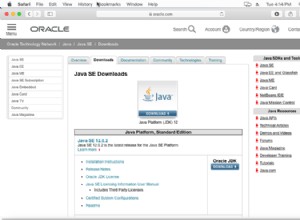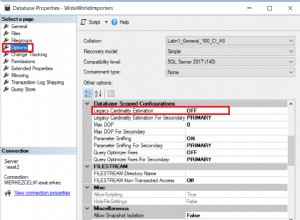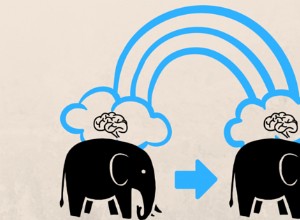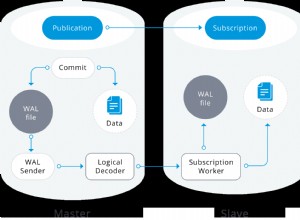Un sistema de aplicaciones por etapas representa una copia exacta de su sistema de producción, incluidas todas las APPL_TOP, así como una copia de la base de datos de producción. Los parches se aplican a este sistema por etapas, mientras que su sistema de producción permanece activo. Cuando todos los parches se han aplicado con éxito al sistema de prueba, puede comenzar el tiempo de inactividad reducido para el sistema de producción. El APPL_TOP por etapas se utiliza tanto para ejecutar la actualización de la base de datos en la base de datos de producción como para sincronizar el APPL_TOP de producción.
Pasos previos
1.Comparar topologías
Un sistema de aplicaciones por etapas debe duplicar la topología de su sistema de producción. Por ejemplo, cada APPL_TOP físico de su sistema de producción debe existir en su sistema por etapas.
2.Verificar instantánea
Antes de copiar el sistema de aplicaciones de producción, asegúrese de que la instantánea del sistema esté actualizada. Si bien AutoPatch debe administrar automáticamente la instantánea actual, la verificación se puede realizar ejecutando la tarea Mantener instantánea actual en Administración de AD. Esto debe hacerse para cada APPL_TOP en su sistema de Aplicaciones. Tener actualizada la instantánea de su sistema de aplicaciones de producción garantizará la verificación adecuada de los requisitos previos de los parches cuando se apliquen los parches.
3.Crear el sistema por etapas
Cree un clon de su base de datos de Producción y de cada APPL_TOP de su sistema de Aplicaciones de Producción. Production y Staged deben tener los mismos nombres de APPL_TOP, ya que esto garantizará que el historial de parches para su APPL_TOP en etapas sea correcto en el sistema de producción. La información histórica se almacena en el contexto de un APPL_TOP, y cuando los datos del historial de parches se importan a Producción, deben tener los mismos nombres de APPL_TOP. La base de datos de su APPL_TOP en etapas debe tener un ORACLE_SID diferente para evitar conexiones accidentales a Producción. Las contraseñas, los puertos y cualquier parámetro relacionado con el proceso o el servicio también se pueden cambiar para reducir aún más los riesgos.
. Debe tener diferentes nombres de sistemas de aplicaciones para producción y preparación. AutoPatch corregirá la información histórica. Su nombre APPL_TOP preparado debe ser el mismo que su nombre APPL_TOP de producción para que el controlador de la base de datos actualice correctamente la información del historial de parches.
Aplicar parches al sistema preparado
El sistema preparado se parchea de la misma manera que cualquier Oracle Sistema de aplicaciones que utiliza AutoPatch para aplicar los controladores de parches.
Actualizar el Sistema de Producción
1.Actualizar la base de datos de producción
Una vez que se completa la aplicación de parches al entorno por etapas, está listo para actualizar su sistema de producción. Asegúrese de poder conectarse a su base de datos de producción desde sus sistemas en etapas. Es posible que deba crear un archivo tnsnames en su sistema provisional con entradas para Producción. Puede usar la variable AutoConfig s_ifile para este propósito. Consulte el Apéndice C de OracleMetaLink Note 387859.1, Uso de AutoConfig para administrar las configuraciones del sistema en Oracle E-Business Suite versión 12.
Una vez que su entorno esté configurado correctamente y todos los servicios en el sistema de producción se hayan deshabilitado, ejecute AutoPatch para la parte de la base de datos del parche que desea aplicar, especificando options=nocopyportion, nogenerateportion en la línea de comandos de AutoPatch. Asegúrese de que el nombre de la base de datos solicitado por AutoPatch sea correcto.
Si aplicó varios parches al sistema en etapas, deberá ejecutar la actualización de la base de datos para cada parche que aplicó en la etapa, en el mismo orden. Para reducir aún más el tiempo de inactividad en tal caso, debe considerar fusionar parches antes de la preparación.
2.Actualice la APPL_TOP de producción
El APPL_TOP de producción debe sincronizarse con el APPL_TOP preparado. Para minimizar el tiempo de inactividad, puede completar esto mientras se actualiza la base de datos de producción. Hay muchas formas de realizar esta tarea, desde un simple comando de copia hasta utilidades como rdist. Algunos proveedores de almacenamiento también ofrecen soluciones de hardware. Si su topología incluye múltiples APPL_TOP, cada APPL_TOP debe copiarse en el sistema de producción. Si comparte un solo APPL_TOP, solo necesita sincronizar un sistema. El directorio $COMMON_TOP, que en algunos sistemas puede residir fuera de APPL_TOP, también debe actualizarse para cada APPL_TOP en el sistema de Aplicaciones.
Ciertos archivos de configuración, directorios de registro y scripts de entorno son específicos de APPL_TOP. Estos archivos y directorios deben excluirse al copiar. (si usa la utilidad rdist, puede usar un archivo dist para excluirlos)
Publicar pasos
1) Sincronización de historiales de parches
La estrategia del sistema de aplicaciones por etapas fragmenta su historial de parches. En este punto del proceso, las porciones de copia y generación del historial de parches para los parches aplicados mediante un sistema de aplicaciones por etapas se almacenan en su base de datos por etapas, y la parte de la base de datos del historial de parches para estos parches se almacena en su base de datos por etapas y en su base de datos de producción. Es importante que el historial de parches de su sistema de producción esté completo. Para lograr esto, ahora debe cargar la copia y generar partes de todos los parches aplicados utilizando un sistema de aplicaciones por etapas en su base de datos de producción.
Use la utilidad adphmigr.pl ubicada en el directorio bin para exportar el historial de parches para la copia y genere porciones de parches aplicados utilizando un sistema de aplicaciones por etapas desde su base de datos por etapas, luego use AutoPatch para importar los datos del historial de parches extraídos a su base de datos de producción. Para cada parche aplicado mediante un sistema de aplicaciones por etapas, debe exportar el historial de parches para cada APPL_TOP en el sistema de aplicaciones por etapas e importarlo para el APPL_TOP correspondiente en el sistema de aplicaciones de producción. Tanto la exportación de datos del historial de parches desde la base de datos provisional como la importación de datos del historial de parches a la base de datos de producción se pueden realizar con los usuarios del sistema de producción. Para garantizar resultados correctos, debe terminar de consolidar el historial de parches para el sistema de producción antes de aplicarle parches adicionales o utilizar funciones de Oracle Applications Manager relacionadas con parches.
a) Exportar historial de parches
Utilice la utilidad adphmigr.pl. adphmigr.pl se encuentra en el directorio bin bajo AD_TOP. Ingrese adphmigr.pl -help para ver todas las opciones válidas para adphmigr.pl. Recomendamos que exporte el historial de parches para cada APPL_TOP por separado, ya que deberá importarlo para cada APPL_TOP por separado.
Asegúrese de especificar nodatabaseportion=Y en la línea de comando adphmigr.pl. Esto garantiza que no se exporten los datos del historial de parches para la parte de la base de datos de los parches aplicados en el sistema de aplicaciones provisionales. Estos datos no deben importarse a la base de datos de producción, porque la parte de la base de datos de cada parche ya se aplicó directamente a la base de datos de producción.
Ejemplo de exportación:
$ perl $AD_TOP/bin/adphmigr.pl userid =aplicaciones/aplicaciones
startdate='2007/10/10 00:00:00′ enddate='2007/14/10 00:00:00′
appsystemname=stage appltopname=tafnw1 nodatabaseportion=Y
Este comando generará dos archivos de datos para cada ejecución de AutoPatch en el APPL_TOP en etapas, uno para actualizaciones de Java y otro para todas las demás acciones de parche. Verifique adphmigr.log para asegurarse de que los archivos de datos representan las ejecuciones de parches que desea exportar y que las horas de inicio y finalización especificadas no incluyeron ejecuciones de AutoPatch no deseadas.
b) Importar historial de parches
Debería haber extraído un conjunto separado de archivos de datos para cada APPL_TOP en su sistema de aplicaciones por etapas. Para cada APPL_TOP en su sistema de aplicaciones de producción, copie los archivos de datos extraídos para el APPL_TOP en etapas correspondiente en el directorio $APPL_TOP/admin/. AutoPatch cargará automáticamente estos archivos de datos la próxima vez que se ejecute en este APPL_TOP. Para cargar los archivos de datos inmediatamente, inicie AutoPatch en modo interactivo, responda las indicaciones hasta que se le solicite el nombre del archivo del controlador de parche, luego salga de AutoPatch ingresando "abortar" en el indicador del archivo de controlador de parche.
También lee
Preguntas de la entrevista para DBA de Oracle Apps
Capacitación para DBA de Oracle Apps